
发布时间:2024-01-22 11: 00: 00
品牌型号:联想GeekPro 2020
系统:Windows 10 64位专业版
软件版本:Internet Download Manager v6.41
用idm下载文件,享受全速下载的同时,还可以体验文件高效管理的乐趣。作为一款可以将文件自动分类的下载软件,idm还支持在下载过程中更改文件的保存路径,甚至将文件直接保存至电脑的私密文件夹中。有关idm下载路径在哪,idm下载保存路径怎么设置的相关问题,本文将进行详细介绍。
为idm设置下载路径的方法有很多,其中最常用的便是“下载信息窗口”和“多任务下载界面”中的路径设置,下面看具体操作。
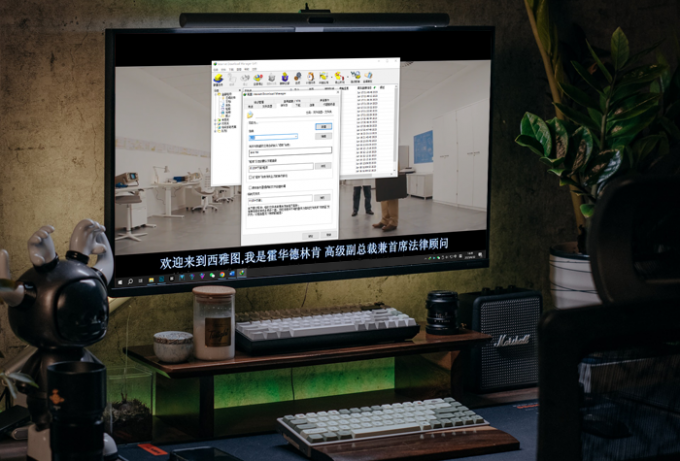
1.下载信息窗口中的下载路径
在浏览网页的时候,idm下载加速器会自动嗅探页面中的媒体文件(包括视频、音频、图片、压缩文档等文件格式),并以“浮动条”的形式提示用户进行下载。这时候点击idm的下载浮动条,相应的文件信息窗口就会弹出。
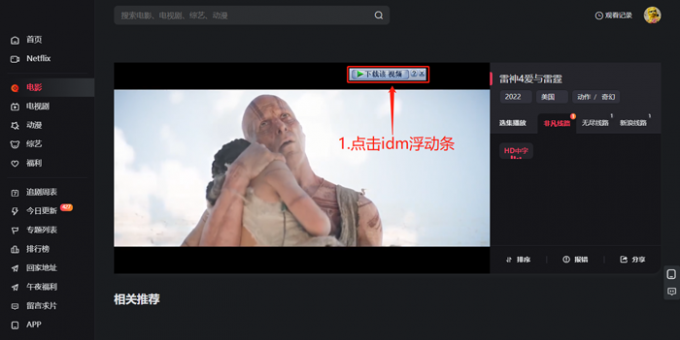
勾选“让XX分类使用该路径”后,点击右侧“三个点”形状的浏览按钮,选择下载文件的保存路径(该分类的文件以后都会默认下载到这个路径下)。
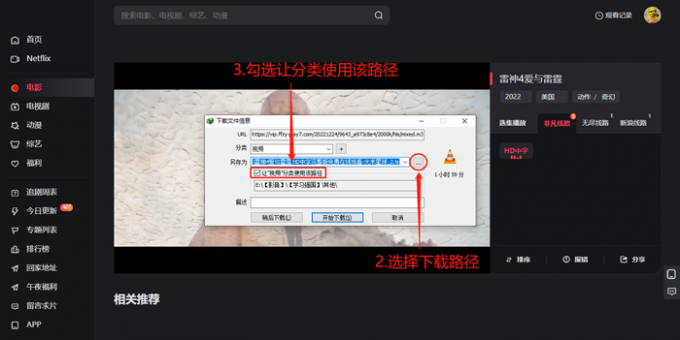
2.多任务界面中下载路径
如下图所示,当页面中有多个可下载的媒体文件。全选链接后,右击并选择“复制”(或先按Ctrl+A键,然后再按Ctrl+C键),idm的多文件下载窗口就会弹出。
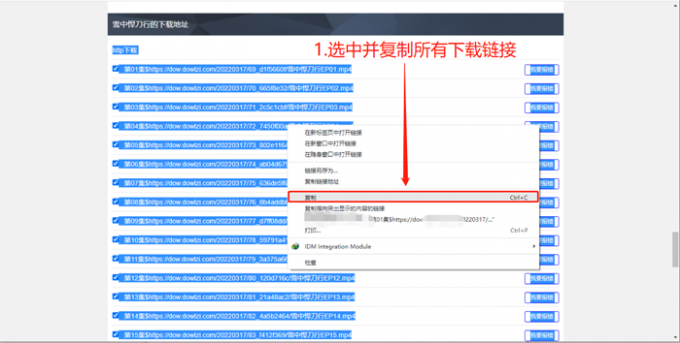
点击“全选文件”后,在新弹出的窗口的左下角,设置所有文件的下载分类和保存路径。最后,点击“开始”按钮进入下载队列设置。选择想要加入的下载队列(或点击“+”号新建队列),此时在“开始执行队列”打钩,即可开始下载(如果这时候又不想下载了,可以按Esc键退出该界面)。
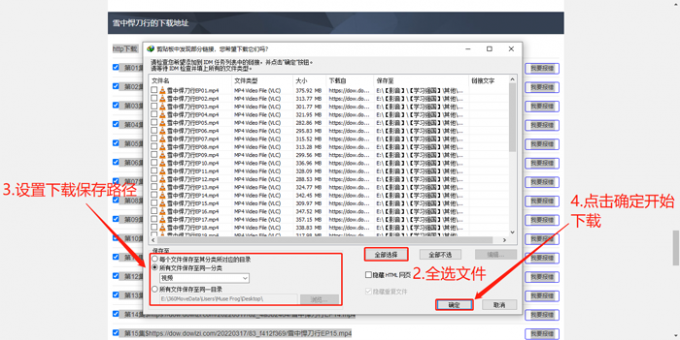
在idm的选项界面中,可以找到每个文件分类的保存路径设置选项。并且,idm还支持修改“正在下载文件”的保存路径。本文最后一段介绍了,如何使用idm下载加速器设置电脑中的“私密文件夹”。
1.设置下载文件自动分类
首先,在idm下载加速器的主界面中点击选项,打开idm配置界面。在“保存至”页面中,可以设置各分类的保存路径和分类名称。
“临时文件夹”用来存储idm在下载过程中产生的临时文件。由于软件采用了分段式下载技术,idm会将文件分成好几个段落进行高速下载,各段落文件存储在临时文件夹中。下载完成后idm会将各段落合并成一个完整的文件,并移动至指定文件夹中保存。
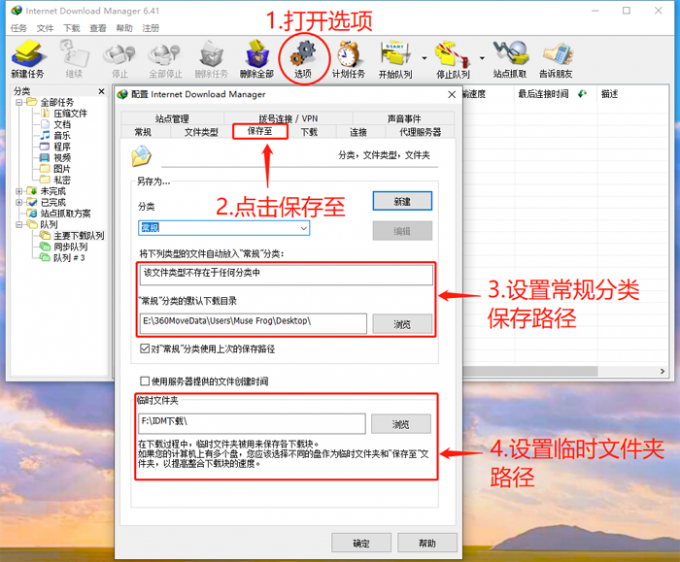
如果想要新建一个分类,可以点击窗口中的“新建”按钮。在新弹出的窗口中,输入分类名称和文件后缀名即可(文件后缀名需要用“空格”键隔开)。
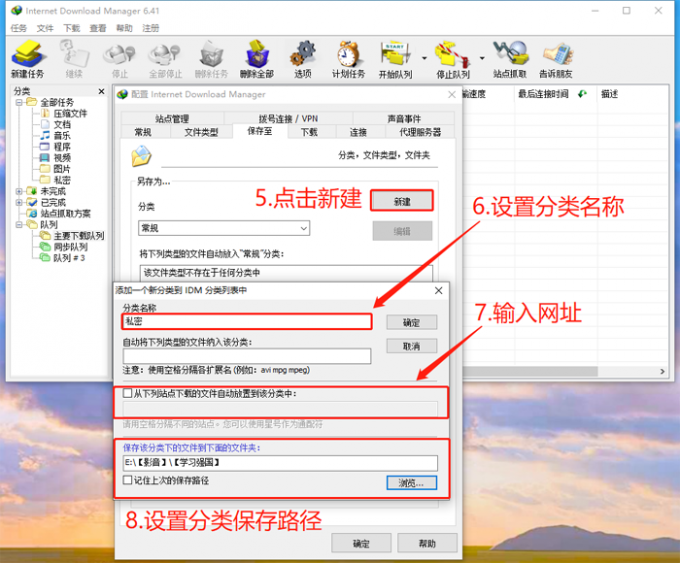
2.修改下载中文件的保存路径
下载过程中的文件,都会以临时文件的形式存储在idm的临时文件夹中。因此,idm下载加速器支持在下载过程中更改文件的保存路径(不限制更改次数)。
只需在idm下载加速器的主界面中,右击正在进行的下载任务,打开任务“属性”设置界面。

点击“浏览”按钮,更改文件的保存路径后点击“确定”即可。
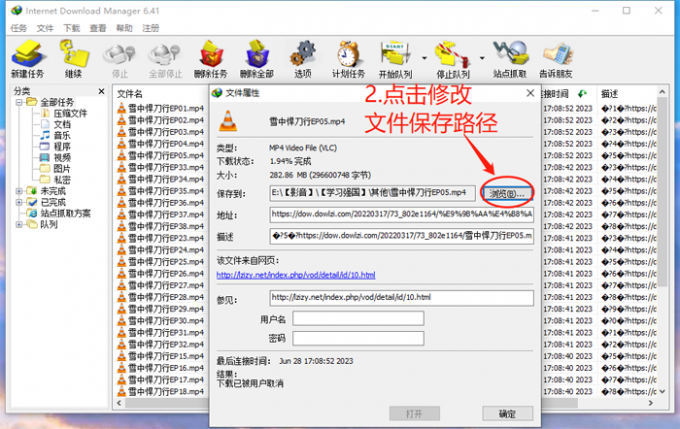
3.设置私密文件夹
在日常生活中,难免会下载一些不想被别人看到的文件。综合上文提到的内容,可以设置一个难以被别人发现的“私密文件夹”。
首先,在电脑中新建一个文件夹,命名为“私密文件”。右击该文件夹选择“属性”,在新弹出的窗口中勾选“隐藏”,同时勾选“加密内容以便保护数据”。
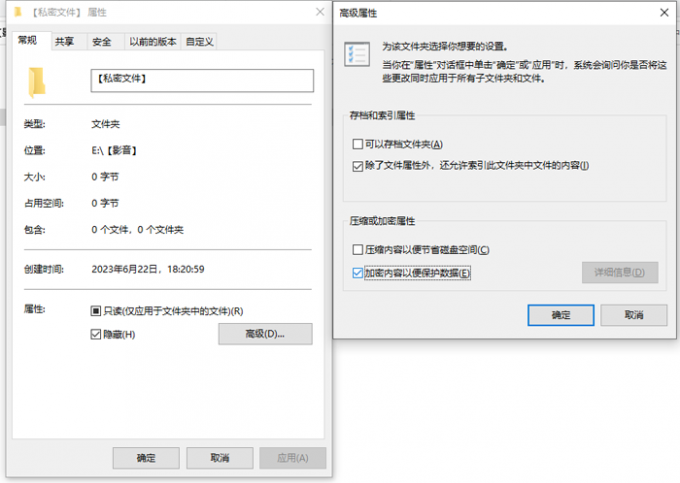
点击idm下载加速器的选项按钮,在“保存至”页面中新建一个下载文件分类,命名为“私密”。
点击下方“浏览”按钮,将“私密”分类的默认下载保存路径更改为刚才设置的隐藏文件夹(找不到刚才隐藏过的文件夹,可以在资源管理器“查看”功能下的“文件夹选项”中进行设置,下文会讲具体操作步骤)。
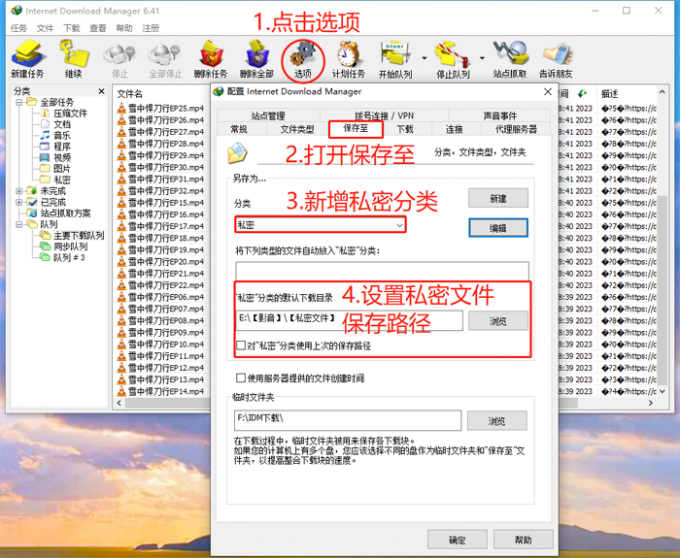
打开资源管理器(或随便打开一个文件夹),打开上方的“查看”菜单,点击“文件夹选项”按钮。
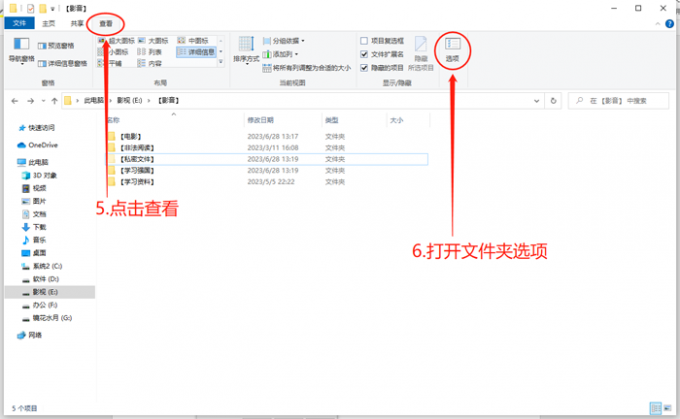
向下拖拽页面,勾选“不显示隐藏文件、文件夹或驱动器”即可。
完成以上设置后,凡是idm下载的“私密文件”,都会自动存储在一个被隐藏的“私密文件夹”中。
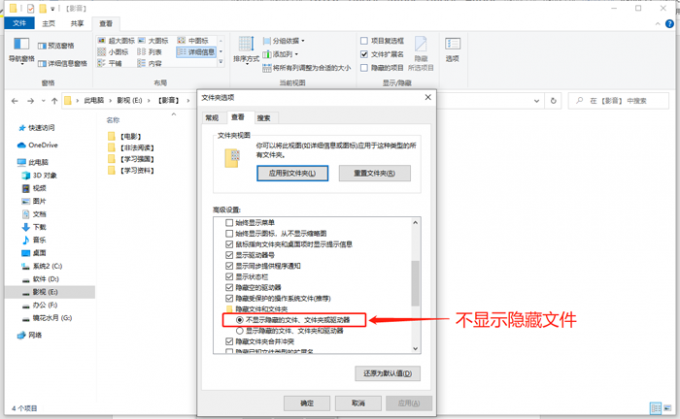
以上便是有关idm下载路径在哪,idm下载保存路径怎么设置的全部内容。本文详细介绍了在idm下载信息窗口中如何设置文件保存路径,多文件下载界面如何设置保存路径,在idm的选项界面中如何设置文件保存路径。在本文最后一段,介绍了idm将文件直接下载到电脑私密文件夹中的设置步骤。更多下载技巧,可以在安装idm下载加速器后进行体验。
展开阅读全文
︾